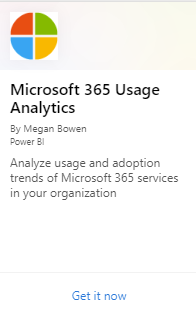Povolení Analýzy využití Microsoft 365
Pokud chcete povolit analýzu využití Microsoft 365 v tenantovi Microsoft 365 US Government Community Cloud (GCC), přečtěte si téma Připojení k datům Microsoft 365 Government Community Cloud (GCC) pomocí Analýzy využití.
Než začnete
Pokud chcete začít s Analýzou využití Microsoftu 365, musíte nejprve zpřístupnit data v Centrum pro správu Microsoftu 365, pak vybrat Využití sestav> a spustit aplikaci šablony v Power BI.
Získat Power BI
Pokud ještě Nemáte Power BI, můžete si zaregistrovat Power BI Pro. Pokud chcete získat Power BI Pro, vyberte Vyzkoušet zdarma a zaregistrujte si zkušební verzi nebo Koupit.
Také můžete rozbalit nabídku Produkty a koupit některou z verzí Power BI.
Poznámka
K instalaci, přizpůsobení a distribuci aplikace šablony potřebujete Power BI Pro licenci. Další informace najdete v tématu Požadavky.
Pokud chcete sdílet data, musíte mít vy i lidé, se kterými data sdílíte, licenci Power BI Pro. Nebo musí být obsah v pracovním prostoru ve službě Power BI Premium.
Povolení aplikace šablony
Pokud chcete aplikaci šablony povolit, musíte být Globální správce.
Další informace najdete v tématu o rolích správce .
V Centru pro správu přejděte na kartu Nastavení>Nastavení> OrganizaceSlužby.
Na kartě Služby vyberte Sestavy.
Na panelu Sestavy, který se otevře, nastavte možnost Zpřístupnit data sestavy pro Analýzu využití Microsoftu 365 pro Power BI na Při>uložení.
Proces shromažďování dat se dokončí za dvě až 48 hodin v závislosti na velikosti vašeho tenanta. Tlačítko Přejít na Power BI je po dokončení shromažďování dat povolené (už není šedé). Po dokončení aplikace poskytuje historická data o využití na úrovni vaší organizace.
Poznámka
Data pro kartu Aktivita uživatelů se aktualizují až po patnácti dnech aktuálního měsíce a prvním dni dalšího měsíce, takže zůstanou zpočátku prázdná, dokud se první aktualizace nedokončí.
Spuštění aplikace šablony
Pokud chcete spustit aplikaci šablony, musíte být globálním správcem, čtenářem sestav, správcem Exchange, správcem Skype pro firmy nebo správcem SharePointu.
Zkopírujte ID tenanta a vyberte Přejít do Power BI.
Jakmile přejdete k Power BI, přihlaste se. Pak v navigační nabídce vyberte Aplikace –>Získat aplikace.
Na kartě Aplikace zadejte do vyhledávacího pole Microsoft 365 a pak vyberte Analýza> využití Microsoft 365Získat.
Jakmile je aplikace nainstalovaná, otevřete ji výběrem dlaždice.
Vyberte Prozkoumat aplikaci a zobrazte aplikaci s ukázkovými daty. Zvolte Připojit a připojte aplikaci k datům vaší organizace.
Zvolte Připojit, na obrazovce Připojit k Analýze využití Microsoft 365 zadejte ID tenanta (bez pomlček), které jste zkopírovali v kroku (1), a vyberte Další.
Na další obrazovce vyberte OAuth2 jako Metodu> ověřováníPřihlásit se. Pokud zvolíte jinou metodu ověřování, připojení k aplikaci šablony selže.
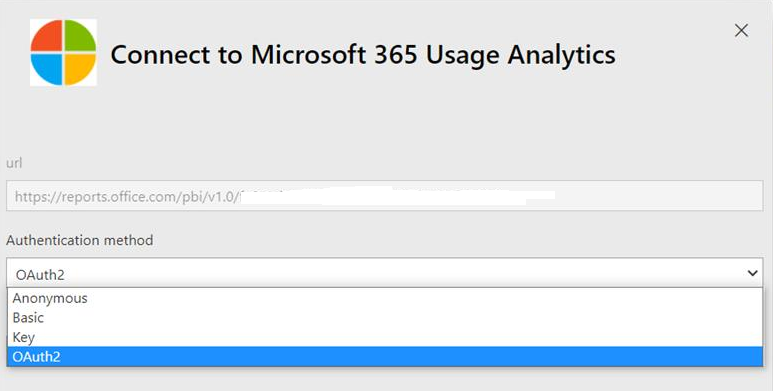
Po vytvoření instance aplikace šablony bude řídicí panel Analýzy využití Microsoftu 365 dostupný v Power BI na webu. Počáteční načtení řídicího panelu trvá 2 až 30 minut.
Agregace na úrovni tenanta budou po přihlášení k dispozici ve všech sestavách. Podrobnosti na úrovni uživatele budou k dispozici až kolem 5. dne následujícího kalendářního měsíce po přihlášení k odběru. To se týká všech sestav v části Aktivita uživatelů (tipy, jak tyto sestavy zobrazit a používat, najdete v tématu Navigace a využití sestav v Analýze využití Microsoftu 365 ).
Nastavení anonymity shromažďovaných dat
Sestavy poskytují informace o datech o využití vaší organizace. Ve výchozím nastavení sestavy zobrazují informace s identifikovatelnými názvy uživatelů, skupin a webů. Od 1. září 2021 ve výchozím nastavení skryjeme informace o uživatelích pro všechny sestavy v rámci našeho trvalého závazku pomáhat společnostem podporovat místní zákony o ochraně osobních údajů.
Globální správci můžou tuto změnu vrátit pro svého tenanta a zobrazit identifikovatelné informace o uživateli, pokud to postupy ochrany osobních údajů jejich organizace umožňují. Můžete toho dosáhnout v Centrum pro správu Microsoftu 365 následujícím postupem:
V Centru pro správu přejděte na stránku Nastavení>Služby nastavení> organizace.
Vyberte Sestavy.
Zrušte zaškrtnutí příkazu Zobrazit skryté názvy uživatelů, skupin a webů ve všech sestavách a pak změny uložte.
Tyto změny se projeví za několik minut. Zobrazení identifikovatelných informací o uživateli je zaprotokolovaná událost v protokolu auditu Portál dodržování předpisů Microsoft Purview.
Související obsah
Informace o analýze využití (článek)
Získání nejnovější verze analýzy využití (článek)
Navigace a využití sestav v Analýze využití Microsoftu 365 (článek)
Váš názor
Připravujeme: V průběhu roku 2024 budeme postupně vyřazovat problémy z GitHub coby mechanismus zpětné vazby pro obsah a nahrazovat ho novým systémem zpětné vazby. Další informace naleznete v tématu: https://aka.ms/ContentUserFeedback.
Odeslat a zobrazit názory pro